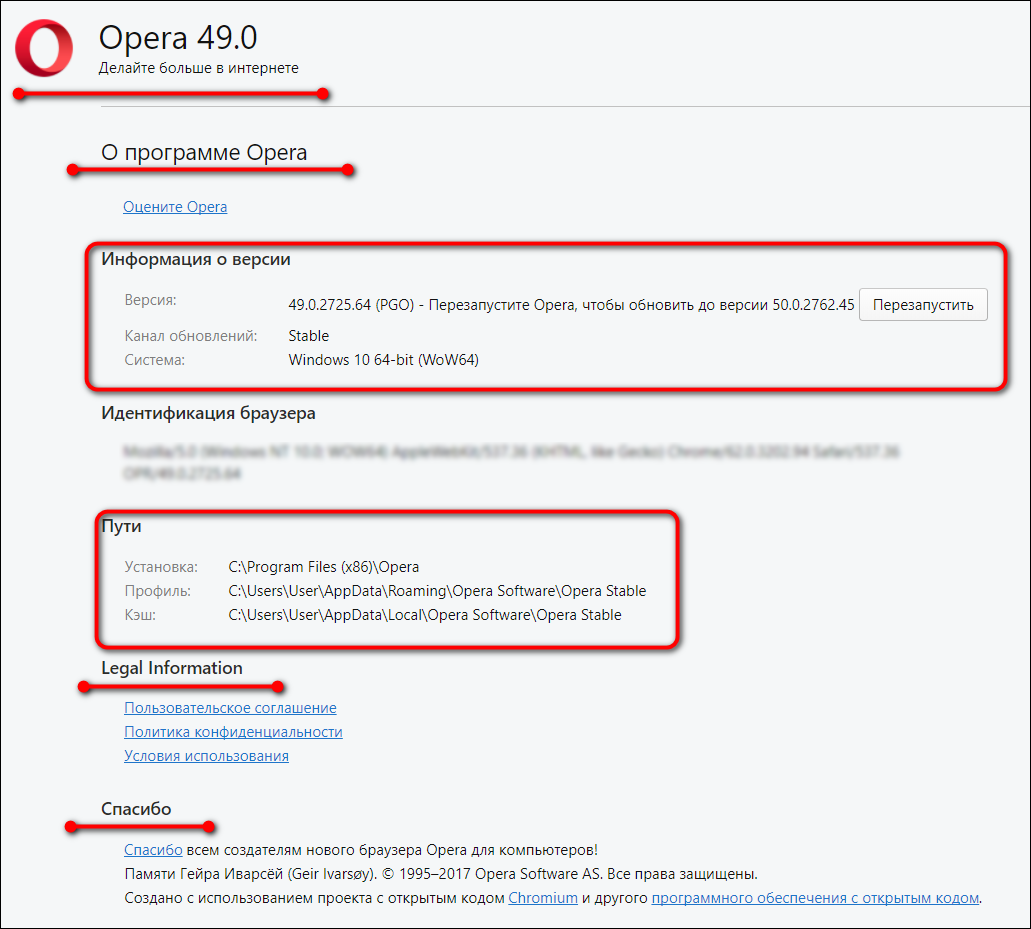Как правильно обновить браузер Опера на компьютере и телефоне
Главная » Интернет » Браузеры » Opera
Автор Влад Зенин На чтение 3 мин Просмотров 1.1к. Обновлено
В настоящий момент браузер является одной из главных программ для компьютера. Ведь именно он позволяет пользователям заходить в интернет, посещать различные сайты, загружать файлы, отправлять электронную почту и т. д. Опера является одним из самых популярных веб-обозревателей. И для нее регулярно выходят новые версии от разработчика, где устраняются прежние сбои и добавляются новые функции. В данной статье мы разъясним, как обновить Опера не только на компьютере, но и на мобильном устройстве.
Содержание
- Вводная информация
- Руководство для компьютеров
- Руководство для телефонов
В Сети бытует мнение, что не стоит обновлять программы, когда они работают стабильно. Но далеко не во всех случаях такой подход будет верным. В случае с тем же интернет-обозревателем Opera регулярно выходят новые версии, которые работают лучше и стабильнее прежних. А разработчики с течением времени закрывают старые уязвимости и добавляют новые функции. Кроме того, отсутствие обновлений негативно сказывается на безопасности данных пользователей.
В случае с тем же интернет-обозревателем Opera регулярно выходят новые версии, которые работают лучше и стабильнее прежних. А разработчики с течением времени закрывают старые уязвимости и добавляют новые функции. Кроме того, отсутствие обновлений негативно сказывается на безопасности данных пользователей.
Разработчики сделали данный процесс очень простым. Патчи устанавливаются в автоматическом режиме, максимально незаметно и часто это происходит ночью, без ведома пользователя. Но если у вас в системе отключено автоматическое обновление программ, то периодически функцию нужно вызывать вручную. Разберем инструкции для ПК и мобильных устройств
Руководство для компьютеров
Чтобы обновить Оперу на компьютере, выполните следующие шаги:
- Откройте браузер на нажмите кнопку «Меню».
- В контекстном меню выпадающего списка выберите «Обновление & Восстановление».
- Активируйте опцию «Проверить наличие…».

- Дождитесь окончания проверки.
- Подтвердите перезагрузку программы, если новая версия будет найдена.
На ту же страницу получится попасть, если вставить в адресную строку ссылку opera://update и нажать на Enter.
Но в некоторых случаях такой способ может не сработать. Например, процедура попросту прервется или же браузер вылетит и попросту откажется работать. Происходит это крайне редко, но тем не менее. Если вы столкнулись с такой ситуацией, то для обновления имеет смысл установить новую версию Opera поверх старой. Делается это следующим образом:
- Отправляемся на официальный сайт Оперы и здесь качаем установочный файл. Сервис сам определит, с какой ОС вы пришли и погрузит соответствующую версию файла.
- Нажимаем «Загрузить сейчас».
- Выбираем предпочтительный поисковик.
- Сохраняем и запускаем файл OperaSetup.exe.
- Нажимаем на синюю кнопку для запуска процедуры.
- Дожидаемся ее завершения
В настройках установщика вы можете изменить путь для установки и отметить пункты «Сделать браузером по умолчанию» и перенести закладки (если необходимо).
Обновление браузера Опера до новой версии таким образом длится не более минуты при высокоскоростном интернете. Перезагружать компьютер или изменять какие-либо настройки при этом не требуется.
Руководство для телефонов
Собственно говоря, в случае с мобильным приложением процедура будет несколько иной. Разберем ее на примере Android-устройства и магазина приложений «Play Маркет».
Пошаговая инструкция:
- Откройте магазин «Play Маркет» у себя на смартфоне.
- Введите в поле поиска запрос Opera.
- Тапните по первой подсказке в списке ниже.
- Перейдите к нужному приложению на странице результатов.
- Нажмите на кнопку «Обновить».
- Подождите, пока процедура завершится.
Аналогичным образом выйдет обновить Оперу Мини на Андроид-телефоне. Просто откройте страницу этого приложения в магазине «Play Маркет» и нажмите на ту же кнопку.
Обновить Оперу до Последней Версии Бесплатно: 6 Простых Шагов
Опера – один из самых популярных браузеров. Часто пользователь сталкивается с необходимостью обновления продукта, но не знает это сделать.
Часто пользователь сталкивается с необходимостью обновления продукта, но не знает это сделать.
Использование последней версии программы означает максимальную безопасность и удобство работы.
Потому не стоит пренебрегать процедурой, тем более что здесь нет ничего сложного.
Что же делать и чего не нужно, если браузер Опера (Opera) устарел.
Windows версий XP, Vista, 7, 8, 10.
Обновить Оперу до последней версии в шесть простых шагов может каждый.
Если сегодня вы зашли в браузер и увидели, что требуется апдейт (как на рис.1), то самое время научиться делать это самостоятельно.
Содержание:
Переустановка (удаление) программы
Если причиной обновления Оперы были неисправности, которые сохранились после проведения процедуры, то нужно провести деинсталляцию, с последующей чистой установкой.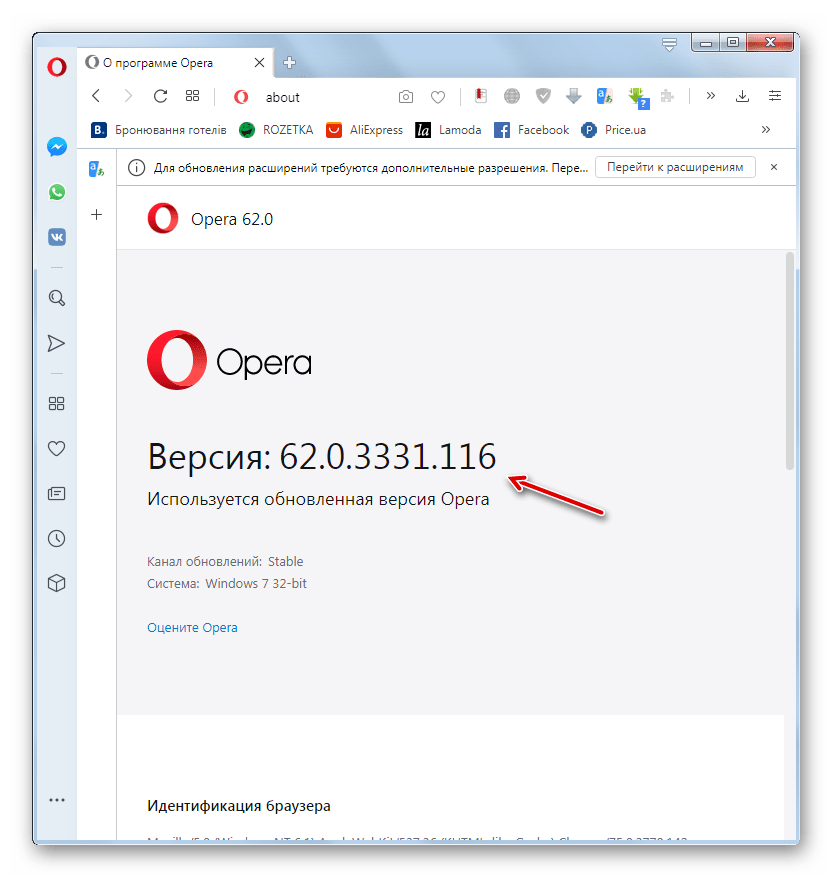
Важно! Удаление и чистая установка программы уничтожит все личные данные, закладки, заполненные пароли и прочее. Чтобы избежать потери важной информации – воспользуйтесь возможностью резервного копирования данных.
Для этого зайдите в меню Пуск ⇒ Панель управления ⇒ Программы и компоненты ⇒ Opera ⇒ Удалить.
В открывшемся окне выбираем Удалить пользовательские данные и нажимаем Удалить
Рис. 1 Окно деинсталляции
Если вы удаляете старую версию, то убедитесь, что синхронизировали закладки.
В противном случае все сохраненные важные и любимые сайты исчезнут без возможности восстановления. Удалять рекомендуем только старый ярлык Оперы после всех операций.
Дожидаемся полного удаления приложения, а затем выполняем процедуры, описанные в пункте «Ручное обновление Оперы».
к содержанию ↑
Автообновление
Если браузер сообщает об обновлении – значит файл с новой версией доступен. Вам следует скачать и запустить его.
Рис. 2 Сообщение центра обновлений
- На рис. 2 вы видите красную кнопку «Загрузить». Жмем её. Перед вами откроется новое окно официального сайта Оперы. Если сообщений об обновлении в браузере нет,
- Если навигационные кнопки отсутствуют, но есть боковое меню, как это показано на рисунке, то находим вкладку «О программе». В появившемся окне произойдет проверка обновлений, если установлена последняя версия, то отобразится соответствующая информация. В противном случае появится предложение обновления.
- Если вы решили сделать апдейт сами, а не следуете напоминаниям браузера, выясните, действительно ли вам необходимо обновление: для начала убедитесь, что оно вам требуется (рис. 3): в браузере зайдите в Меню ⇒ Справка ⇒ Проверить обновления
Рис. 3 Проверка обновлений
Рис. 4 Окно «О программе»
к содержанию ↑
Ручное обновление Оперы
Процесс ручного обновления программы выглядит так.
- Первое, что нам понадобится, это установочный файл с официальной версией браузера (скачать его можно на сайте Оперы).

- Запускаем установщик.
- В появившемся окне заходим в настройки и устанавливаем необходимые пункты.
Рис. 5 Загрузка новой версии на сайте
Нажимаем зеленую кнопку «Загрузить сейчас» и видим следующее (Рис. 3 и 4). Оба окна выскочат автоматически.
Рис.6. Трехшаговый апдейт
Рис. 7. Загружаем пакет данных
Рис. 8. Принимаем и обновляем
В правом нижнем углу окна (рис. 8) активируем кнопку «Принять и обновить». После произойдет установка, которая займет порядка 5-10 секунд.
Загрузка отобразиться в виде зеленого индикатора (рис 9).
Рис. 9. Установка
Готово! Если вас приветствует стартовая страница – всё получилось (рис. 7). Пора приступать к работе.
Рис. 10. Начало работы
Экспресс-панель также немного видоизмениться. Закладки будут отображать статистику последних посещаемых и популярных сайтов. Приятного пользования!
Ирэна Тищенко
Люблю интернет, электронику, каверзные вопросы и сложные системы.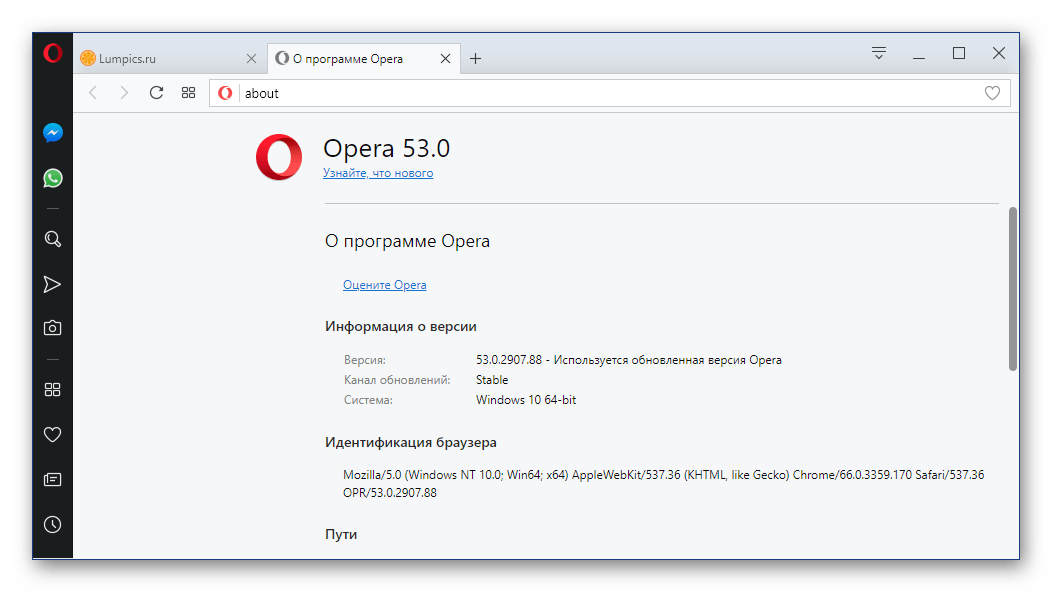 Всем технологий!
Всем технологий!
http://irena-tischenko.tumblr.com/
Как обновить браузер Opera на ПК и мобильных устройствах
Ошибки браузера, изменения в стилях приложений или даже обновления на веб-сайтах могут привести к тому, что браузер не будет работать должным образом, если он не обновлен. Это может привести к частым сбоям и зависаниям браузера. И поэтому регулярное обновление вашего браузера стало обязательным. Следовательно, в этой статье мы подробнее обсудим, как обновить браузер Opera на ПК и мобильных устройствах.
Помимо проверки обновлений, мы также посмотрим, какая версия браузера Opera в настоящее время установлена на ваших устройствах, а также коснемся некоторых шагов по устранению неполадок при обновлении браузера Opera. Итак, без лишних слов, давайте посмотрим, как обновить браузер Opera на компьютере и мобильном телефоне.
Примечание : Если вы используете Chrome или Firefox, вы можете ознакомиться с нашими пояснениями о том, как обновить браузер Chrome или Mozilla Firefox.
Зачем проверять текущую версию установленного браузера
Прежде чем проверять наличие обновлений для какого-либо браузера, всегда стоит узнать, какая версия браузера в данный момент установлена на вашем устройстве. Вы также можете использовать номер версии браузера, чтобы проверить примечания к выпуску и посмотреть, какие функции, изменения, исправления и т. д. были доступны для текущей версии, а затем сравнить их с обновленной версией. Это также даст вам лучшее представление о том, чего ожидать после обновления браузера.
Проверка версии Opera, установленной для Android и iOS
Ниже приведены инструкции по проверке версии браузера Opera, установленной в настоящее время на ваших устройствах Android и iOS.
Проверьте версию Opera на Android
Шаг 1: Откройте приложение браузера Opera.
Шаг 2: В правом нижнем углу коснитесь значка учетной записи.
Шаг 3: В параметрах меню нажмите «Настройки».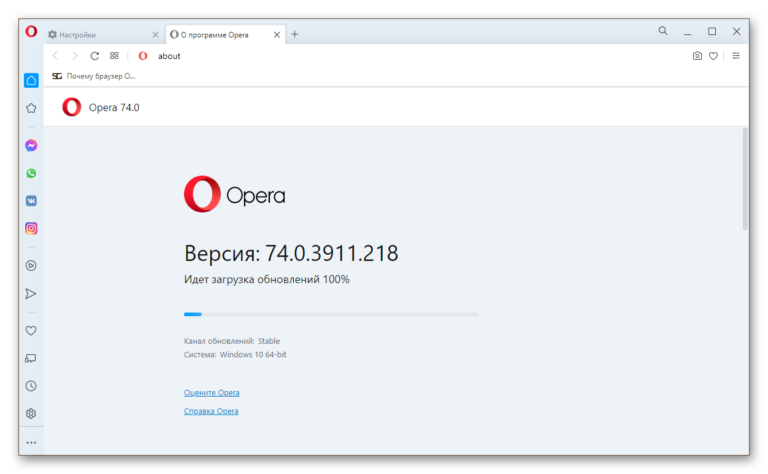
Шаг 4: Прокрутите вниз и нажмите «Об Opera».
Теперь вы можете проверить версию браузера Opera, установленную на вашем Android-устройстве.
Проверьте версию Opera для iOS
Шаг 1: Откройте приложение Opera на iPhone.
Шаг 2: Нажмите кнопку «Меню» в правом нижнем углу.
Шаг 3: Нажмите «Настройки» и прокрутите вниз.
Теперь будут видны сведения о версии браузера Opera, установленной на вашем устройстве iOS.
Как обновить браузер Opera на iPhone и Android
После проверки сведений о версии браузера мы можем теперь проверить, доступны ли в настоящее время какие-либо обновления браузера. Выполните следующие действия, чтобы проверить, доступны ли обновления для браузера Opera на вашем мобильном устройстве.
1. Обновите браузер Opera на iPhone
Шаг 1: Откройте App Store.
Шаг 2: В строке поиска вверху страницы введите Opera и нажмите поиск.
Шаг 3: Когда откроется страница приложения, нажмите «Обновить», если оно доступно.
После завершения установки закройте приложение. Браузер Opera для iOS обновлен.
2. Обновите приложение браузера Opera на Android
Существует два основных способа обновить браузер Opera на устройстве Android: с помощью Google Play Store и без использования сервисов Google Play Store. Выполните шаги, перечисленные ниже, чтобы получить дополнительную информацию о том, как обновить браузер Opera, используя оба из них.
Шаг 1: Откройте Google Play Store.
Шаг 2: В строке поиска вверху страницы введите Opera и нажмите Enter.
Шаг 3: Когда откроется страница приложения, если она доступна, нажмите «Обновить».
После завершения установки обновления закройте приложение. Теперь браузер обновлен.
Как проверить версию и обновления браузера Opera для Windows и macOS
Вы также можете проверить сведения о версии браузера, а затем обновить браузер Opera на своих устройствах под управлением Windows и macOS. Вот как это сделать.
Вот как это сделать.
Шаг 1: Откройте браузер Opera.
Шаг 2: Нажмите кнопку меню в верхнем левом углу.
Примечание : На Mac щелкните меню Opera рядом со значком Apple.
Шаг 3: Нажмите «Обновление и восстановление».
Теперь будут видны сведения о последней версии браузера Opera. Здесь пользователи также могут проверить, доступно ли обновление для браузера Opera. Выполните следующие шаги, чтобы сделать это.
Шаг 4: В разделе «Обновление» нажмите «Проверить наличие обновлений».
Если доступно обновление, нажмите «Обновить». После завершения установки обновления перезапустите браузер. Браузер Opera обновлен.
Что делать, если обновление браузера Opera завершилось неудачно
В случае сбоя обновления какого-либо браузера первым шагом является перезапуск браузера, а затем повторная попытка установить обновление. Если обновление по-прежнему не устанавливается, вы можете попробовать вариант восстановления, сбросить браузер до состояния по умолчанию и начать заново.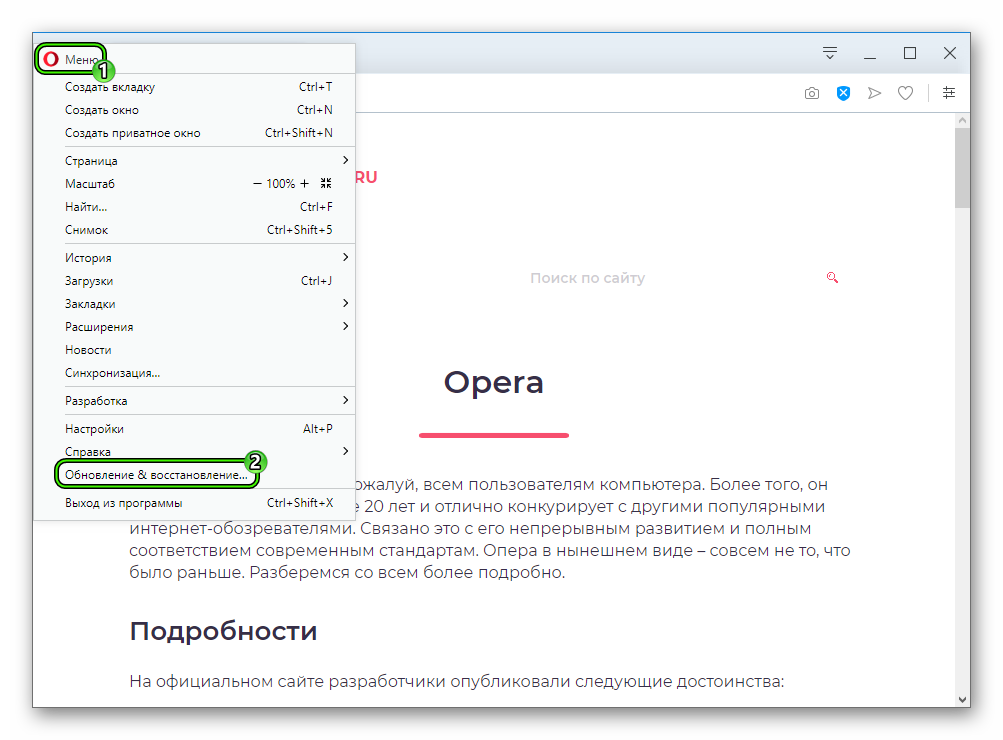 Для получения более подробных решений вы также можете обратиться к справочным руководствам Opera.
Для получения более подробных решений вы также можете обратиться к справочным руководствам Opera.
Часто задаваемые вопросы о браузере Opera
1. Будут ли потеряны все мои пользовательские данные, если я обновлю свой браузер Opera?
Нет, данные пользователя не будут затронуты при обновлении браузера Opera.
2. Могу ли я синхронизировать пользовательские данные браузера Opera на нескольких устройствах?
Да, вы можете войти на все свои устройства Opera, используя одну и ту же учетную запись для синхронизации данных.
3. Изменятся ли мои индивидуальные настройки, если я обновлю свой браузер Opera?
Нет, индивидуальные настройки не изменятся после установки последней версии браузера Opera.
Улучшите безопасность вашего браузера
Недавние изменения в мире технологий также включают увеличение потенциальных угроз безопасности и онлайн-угроз. Итак, чтобы ваш просмотр был безопасным, важно обновить браузер Opera на настольном компьютере и мобильном устройстве. При этом ваш браузер будет оснащен всеми последними функциями и исправлениями.
При этом ваш браузер будет оснащен всеми последними функциями и исправлениями.
Скачать Opera для компьютеров — Opera
Получите быстрый, безопасный и простой в использовании браузер Opera.
Скачать сейчас
Скачать все браузеры Opera
Браузер Opera для Windows
Скачать сейчас
Скачать автономный пакет:
64 бит
/
32 бит
Это безопасная загрузка
с сайта opera.com
Браузер Opera для Mac
Скачать сейчас
Предпочитаете установить Opera позже?
Загрузите автономный пакет.
Это безопасная загрузка
с сайта opera. com
com
Браузер Opera для Linux
Скачать сейчас
Предпочитаете другой пакет?
об/мин/
ЩЕЛЧОК
Это безопасная загрузка
с сайта opera.com
Opera Browser для Chromebook
Opera Browser для Android
У вас нет Google Play?
Загрузите приложение здесь
Это безопасная загрузка
с Opera.com
Браузер Opera для iOS
Криптобраузер Opera для Windows
Скачать криптобраузер
Скачать автономный пакет:
64 бит
Это безопасная загрузка
с сайта opera. com
com
Opera Crypto Browser для Mac
Скачать криптобраузер
Предпочитаете установить Opera позже?
Загрузите автономный пакет.
Это безопасная загрузка
с Opera.com
Opera GX для Windows
Скачать сейчас
Скачать автономный пакет:
64 бит
/
32 бит
Это безопасная загрузка
с сайта opera.com
Opera GX для Mac
Скачать сейчас
Предпочитаете установить Opera позже?
Загрузите автономный пакет.
Это безопасная загрузка
с сайта opera. com
com
Opera GX для Android
Opera GX для iOS
Opera Mini для Android
Opera Touch для Android
У вас нет Google Play?
Загрузите приложение здесь
Это безопасная загрузка
с Opera.com
Загрузка бета-версии и архивных браузеров
Браузер Opera для Windows
Скачать сейчас
Скачать офлайн-пакет:
64 бит
/
32 бит
Это безопасная загрузка
с сайта opera.com
Браузер Opera для Mac
Скачать сейчас
Предпочитаете установить Opera позже?
Загрузите автономный пакет.
Это безопасная загрузка
с сайта opera.com
Браузер Opera для Linux
Скачать сейчас
Предпочитаете другой пакет?
об/мин/
ЩЕЛЧОК
Это безопасная загрузка
с Opera.com
Разработчик Opera One для Windows
Скачать сейчас
Скачать офлайн-пакет:
64 бит
/
32 бит
Это безопасная загрузка
с сайта opera.com
Разработчик Opera One для Mac
Скачать сейчас
Предпочитаете установить Opera позже?
Загрузите автономный пакет.